srcurecrt在win10添加中文选项怎么设置
更新时间:2021-11-25 09:34:53作者:xinxin
srcurecrt是一款终端仿真程序,用于连接运行包括Windows、UNIX和VMS在内的远程系统的理想工具,然而大部分用户官方win10电脑中安装的srcurecrt软件都没有中文字体,因此就需要进行添加,可是srcurecrt在win10添加中文选项怎么设置呢?接下来小编就来教大家设置方法。
推荐下载:深度win10系统下载
具体方法:
1、双击SecureCRT图标运行工具。
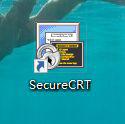
2、在弹出对话框中点击Options,在弹出的下拉列表中,点击Global Options。
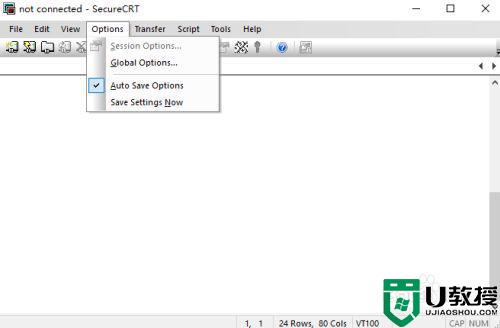
3、在弹出对话框中选择Default Session,然后点击Edit Default Settings按钮。
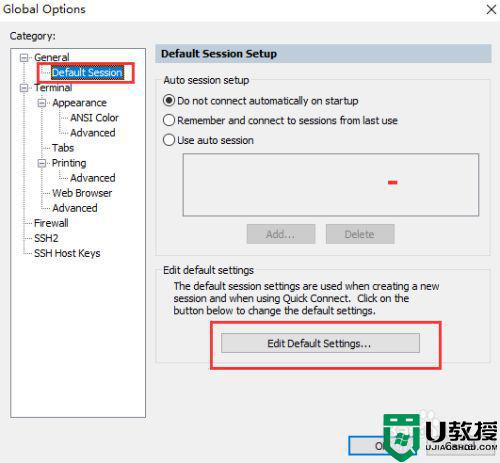
4、弹出Session Options对话框。
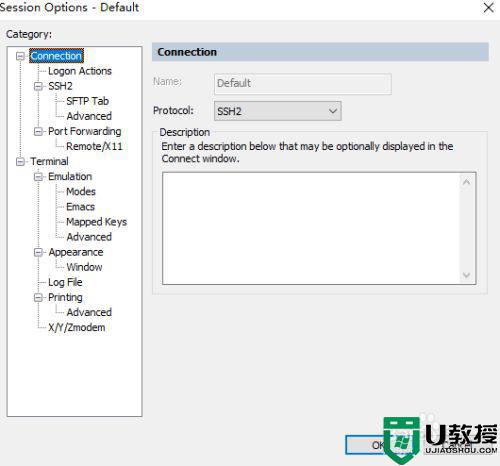
5、选择Appearance,修改右侧的Character encoding字符集设定成UTF-8,点击OK按钮保存。
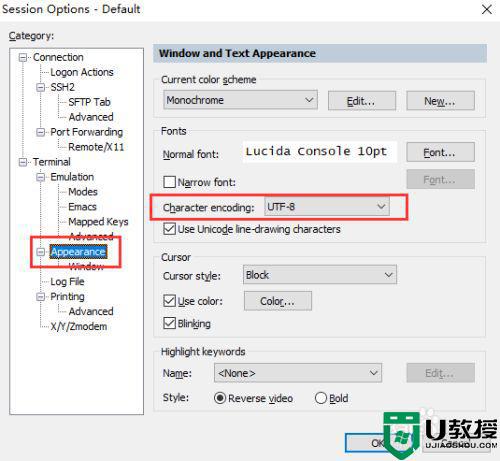
6、连接一台中文的linux设备,就可以正常查看中文字符了。
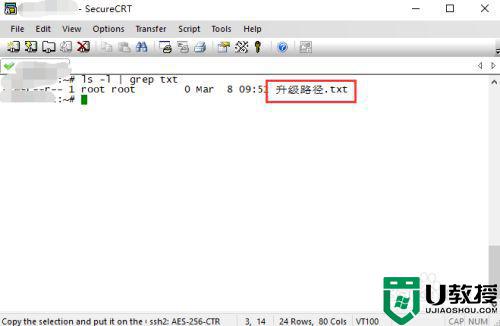
上述就是关于srcurecrt在win10添加中文选项设置步骤了,有需要的用户就可以根据小编的步骤进行操作了,希望能够对大家有所帮助。
srcurecrt在win10添加中文选项怎么设置相关教程
- 如何给win10右键添加关机选项 给win10右键添加关机选项的设置教程
- Win10右键菜单项中没有“图片查看器”选项如何添加
- win10系统混合现实设置项如何添加 在win10系统添加混合现实设置项的方法
- win10怎么添加或删除鼠标右键菜单选项 win10添加或删除鼠标右键菜单选项的方法
- win10 20h2系统文件夹属性没有共享选项怎么添加
- Win10电脑怎样在右键菜单添加"管理员取得所有权"选项
- w10更改隐私选项在哪里?win10系统怎样更改隐私选项设置
- Win10为文件(夹)右键菜单添加WD扫描选项
- win10文件夹选项在哪里开启 图文教你开启win10文件夹选项
- w10的文件夹选项在哪里 win10文件夹选项怎么打开
- appdata文件太大了可以删除或移动吗
- win10护眼豆沙绿怎么设置
- win10打印功能print spooler自动停止运行怎么解决
- Win10系统中可通过命令读取受保护的Wi-Fi 密码
- win10清理删除hiberfil文件方法介绍
- win10字体无法复制到对应文件夹怎么解决
热门推荐
win10系统教程推荐
- 1 window10投屏步骤 windows10电脑如何投屏
- 2 Win10声音调节不了为什么 Win10无法调节声音的解决方案
- 3 怎样取消win10电脑开机密码 win10取消开机密码的方法步骤
- 4 win10关闭通知弹窗设置方法 win10怎么关闭弹窗通知
- 5 重装win10系统usb失灵怎么办 win10系统重装后usb失灵修复方法
- 6 win10免驱无线网卡无法识别怎么办 win10无法识别无线网卡免驱版处理方法
- 7 修复win10系统蓝屏提示system service exception错误方法
- 8 win10未分配磁盘合并设置方法 win10怎么把两个未分配磁盘合并
- 9 如何提高cf的fps值win10 win10 cf的fps低怎么办
- 10 win10锁屏不显示时间怎么办 win10锁屏没有显示时间处理方法

